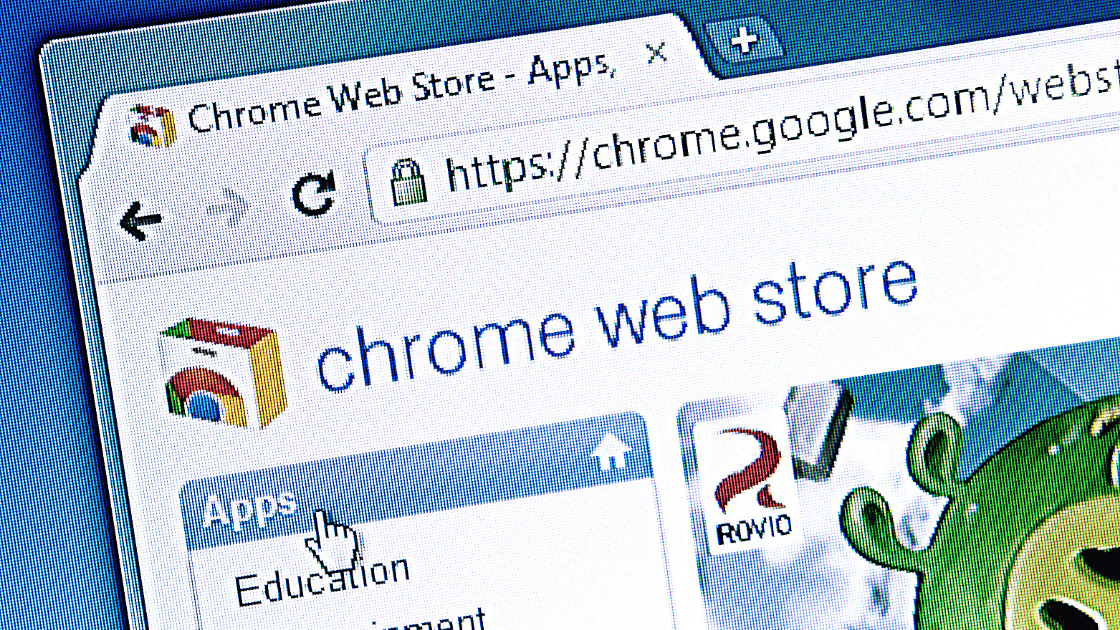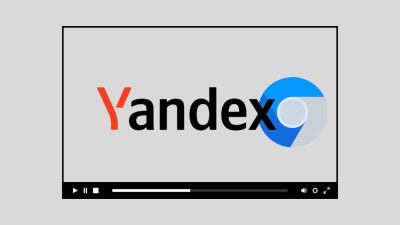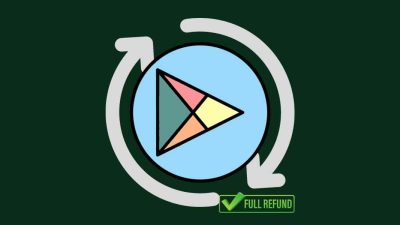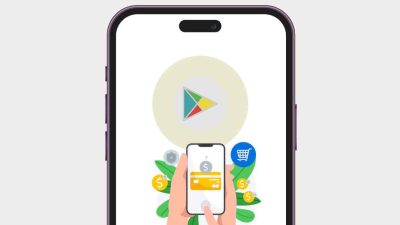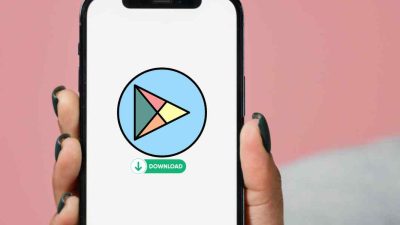Apakah Kamu sedang mencari cara mematikan pop-up “simpan kata sandi” yang mengganggu di Chrome? Ya, browser buatan raksasa mesin pencari Google, Chrome, memang sering membuat jengkel saat kita akan mengakses sebuah situs yang memiliki akses akun di dalamnya. Ini karena Chrome memiliki fitur password manager yang tujuan sebenarnya adalah untuk membantu siapapun untuk mengelola password mereka di satu tempat. Dalam situasi tertentu, jendel munculan ini bisa sangat mengganggu, saat kita menggnakan perangkat bersama atau milik orang lain, misalnya.
Pilihan Cara Mematikan Pop-Up “Simpan Kata Sandi” yang Mengganggu di Chrome
Dalam satu contoh skenario misalnya, saat kita akan mengakses sebuah situs dari ponsel atau laptop milik orang lain, misalnya. Tentunya kita tidak ingin ‘meninggalkan’ password kita tersimpan di Chrome yang terinstal di perangkat tersebut, bukan? Sesekali menutup pop-up tersebut, mungkin tidak jadi soal, tapi jika kemudian pop-up ini terus muncul saat kita membuka halaman baru, tentu bisa sangat mengganggu. Maka dari itu, mungkin Kamu perlu membaca pilihan cara mematikan pop-up “simpan kata sandi” yang mengganggu di Chrome berikut ini.
Ya, Kamu bisa memilih diantara 2 opsi untuk mencegah jendela munculan di Chrome ini ‘menghantui’ aksesmu ke sebuah situs. Pilihan tersebut adalah mematikan fitur untuk website yang Kamu kunjungi saja, dan mematikan fitur untuk semua website yang diakses melalui aplikasi Chrome di perangkat tersebut. dengan adanya 2 pilihan ini, Kamu bisa menentukan mana opsi yang paling sesuai dengan skenario yang sedang Kamu alami.
Mematikan Fitur Save Password untuk Website Tertentu
Pertama, Kamu bisa mematikan fitur Simpan Kata Sandi ini pada website tertentu yang sedang dikunjungi. Setiap Kamu akan login ke sebuah website dan Chrome menampilkan pop-up Save Password, akan ada 2 pilihan yang ditawarkan, yaitu Save (Simpan) dan Never (Jangan Pernah).
Kamu bisa memilih opsi Never (Jangan Pernah) yang harusnya membuat Chrome berhenti menanyai Kamu untuk menyimpan kata sandi setiap kali ia digunakan mengakses website tersebut. Namun terkadang, cara ini tak selalu berhasil sehingga Kamu mungkin perlu mencoba cara kedua di bawah ini.
Matikan Fitur Save Password untuk Semua Website
Kamu juga bisa mematikan fitur pengelola kata sandi bawaan aplikasi Chrome untuk perangkat Windows, MacOS, android dan iPhone, hanya saja cara untuk menerapkannya mungkin sedikit berbeda seperti yang dijelaskan berikut ini:
Untuk Pengguna Windows dan MacOS
Kamu bisa mematikan fitur Simpan Kata sandi untuk semua website dari Setelan aplikasi Chrome, dengan cara sebagai berikut:
- Buka Chrome di komputer atau laptopmu kemudia klik ikon profilmu yang ada di sisi kanan toolbar
- Klik ikon kunci di bawah email id
- Kamu akan dibawa ke bagian kata sandi di Setelan Chrome
- Pada bagian tersebut, Kamu bisa melihat opsi Offer to save Password (Tawarkan untuk menyimpan Kata sandi) dengan toogle (saklar) di sampingnya. Matikan saklar tersebut dan selesai
Setelah itu, Google Chrome tidak akan menampilkan pop-up Simpan Kata sandi lagi, sementara kata sandi yang telah tersimpan sebelumnya di aplikasi Chrome akan tetap aman.
Untuk Pengguna Android
Tak jauh berbeda dengan pengguna Chrome versi desktop, pengguna android juga bisa mematikan fitur ini dengan langkah sebagai berikut:
- Buka Chrome kemudian klik ikon hamburger (tiga titik) di toolbar untuk mengakses Setelan aplikasi
- Pilih bagian sandi dan matikan saklar pada opsi Save Password (Simpan Sandi) paling atas
Sekarang, Chrome tidak akan menampilkan pop-up Simpan sandi lagi, sementara sandi yang telah tersimpan sebelumnya, akan tetap aman.
Untuk Pengguna iOS dan iPadOS
Lain lagi untuk pengguna iPhone dan iPad, langkah yang bisa Kamu lakukan adalah:
- Buka Chrome lalu klik ikon hamburger di pojok bawah kanan
- Pilih Settings lalu lihat bagian Passwords
- Matikan saklar pada opsi Save Passwords
Selesai, kini browser Chrome di perangkat Apple tersrbut tidak akan menawari Kamu untuk menitipkan kata sandi.
Baca juga: Chrome Memakan RAM 10X Lebih Banyak dari Safari di macOS
Itulah bagaimana cara mematikan pop-up “simpan kata sandi” yang mengganggu di Chrome. Selain membuat sesi loginmu jadi lebih bersahabat, pada dasanya fitur ini juga bisa memberitahukanmu seandainya terjadi kebocoran password. Ini karena saat Kamu login menggunakan Chrome, aplikasi ini akan menyimpan username dan password-mu kemudian melakukan sinkronisasi diantara semua perangkat yang terhubung dengan akun Google-mu. Jadi sebenarnya, fitur ini bisa sangat berguna.
Info tech paling update! Ikuti kami di WhatsApp Channel & Google News, Jadilah bagian komunitas kami!